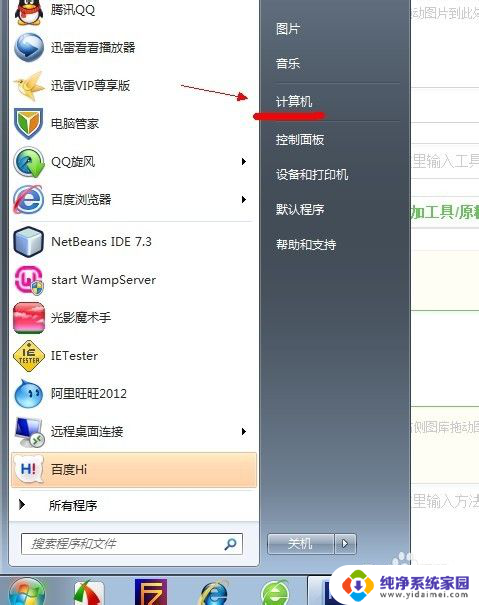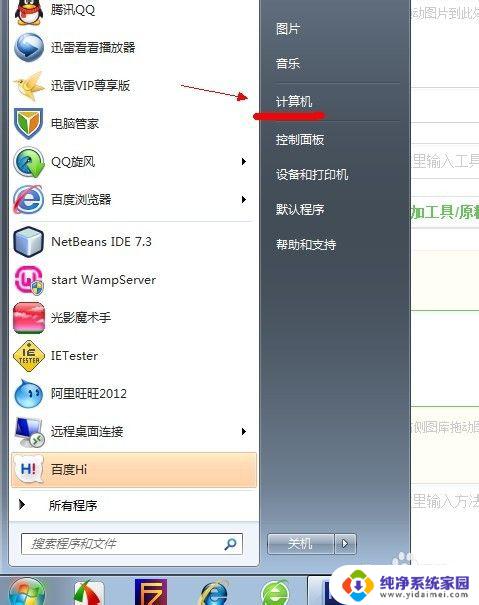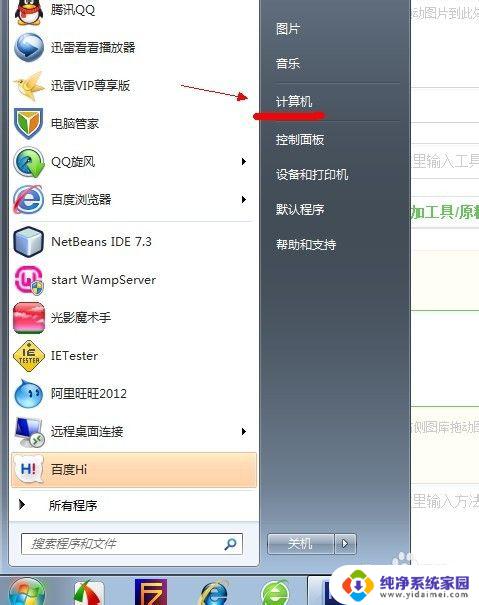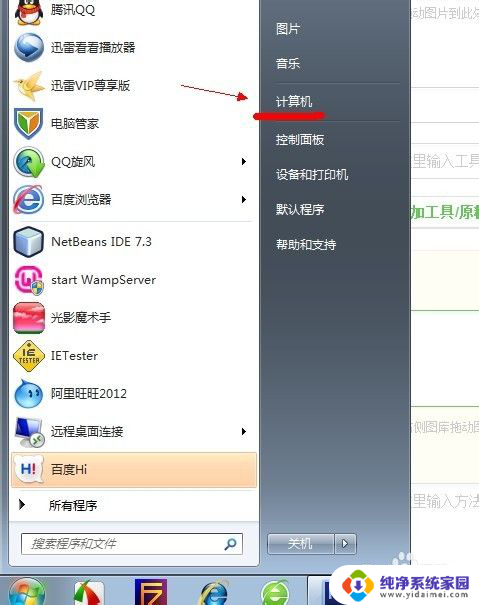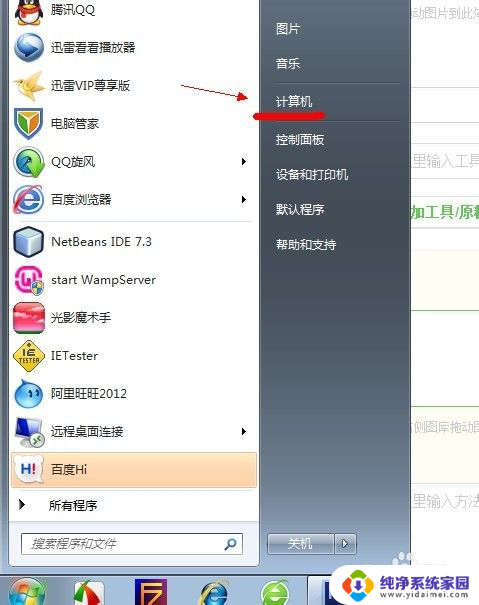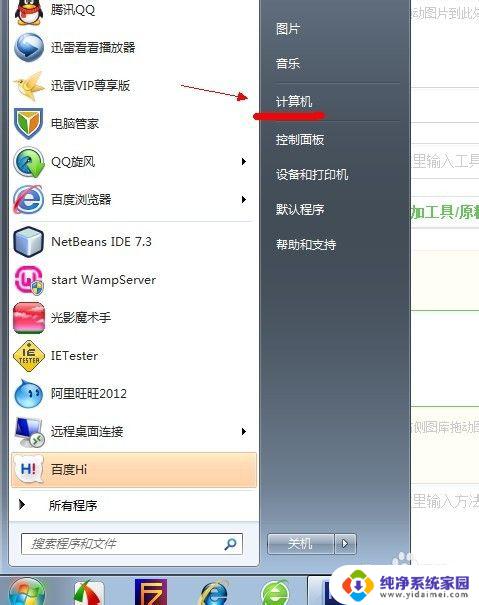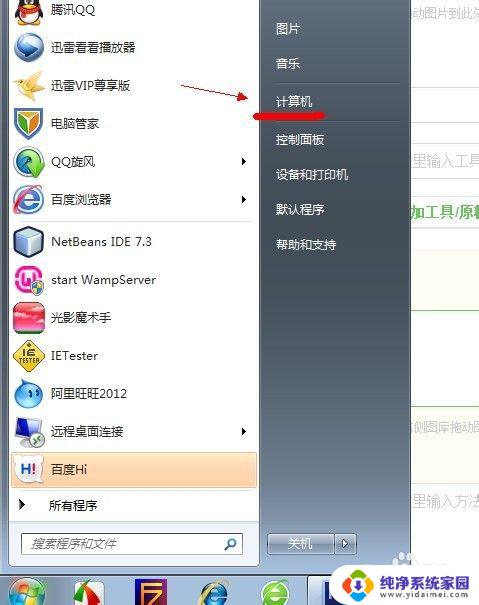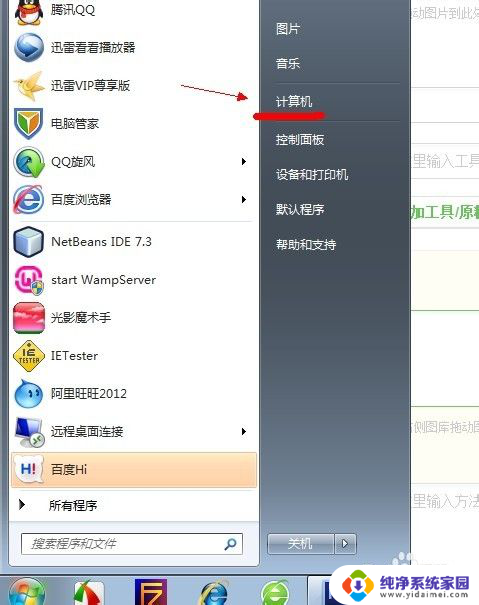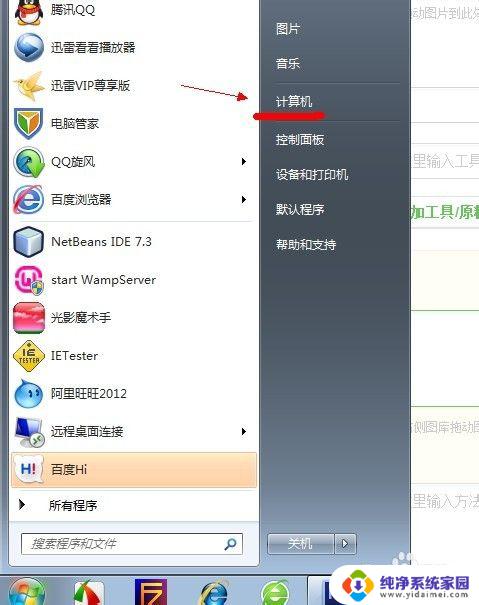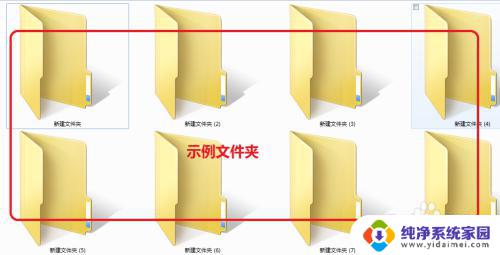win7隐藏的文件夹怎么找出来 怎么找到隐藏的文件夹
更新时间:2025-03-28 17:50:16作者:xiaoliu
在使用Win7系统时,有时候我们会遇到一些文件夹被隐藏起来的情况,这给我们的工作和查找文件带来了一定的困扰,其实找出这些隐藏的文件夹并不难,只需要按照一定的步骤操作即可找到所需的文件夹。接下来我们就来了解一下Win7隐藏的文件夹如何找出来,以及如何找到隐藏的文件夹的方法。愿这些方法能够帮助到你解决隐藏文件夹的问题。
方法如下:
1.启动电脑,打开资源管理器。

2.在资源管理器菜单栏点击“工具”,并选择“文件夹选项”。
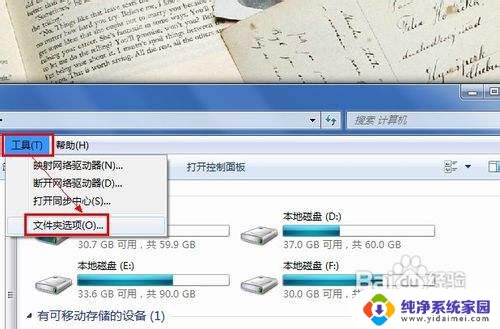
3.在弹出的窗口中,切换到“查看”选项卡界面。
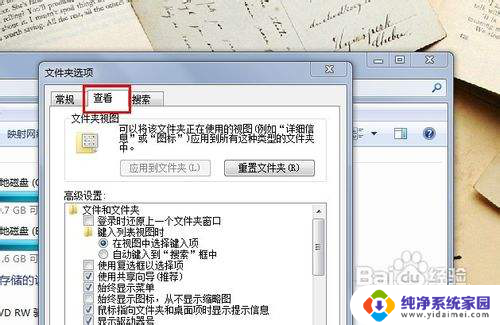
4.勾选“显示隐藏的文件、文件夹和驱动器”,点击“确定”按钮即可。
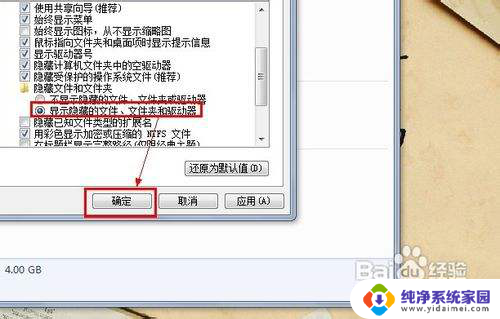
5.刷新当前文件夹,查看当前文件夹内被隐藏的文件夹。如图所示。
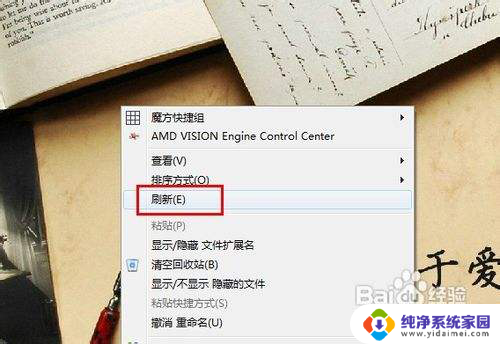

以上就是win7隐藏的文件夹怎么找出来的全部内容,碰到同样情况的朋友们赶紧参照小编的方法来处理吧,希望能够对大家有所帮助。